Heim >System-Tutorial >Windows-Serie >So entfernen Sie das Win10-Einschaltkennwort
So entfernen Sie das Win10-Einschaltkennwort
- WBOYWBOYWBOYWBOYWBOYWBOYWBOYWBOYWBOYWBOYWBOYWBOYWBnach vorne
- 2024-01-09 10:13:30923Durchsuche
Meine Freunde hatten bei der Verwendung des Win10-Systems Probleme mit dem Einschaltpasswort. Der Hauptgrund dafür ist, dass es zu mühsam und zeitaufwändig ist. Die detaillierte Methode finden Sie unten. Werfen wir einen Blick darauf.
So löschen Sie das Einschaltpasswort in Win10:
1 Klicken Sie auf „Start“ in der unteren linken Ecke und klicken Sie auf „Einstellungen“.
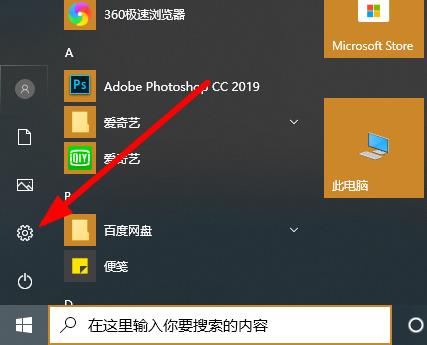
2. Klicken Sie in den Windows-Einstellungen auf „Konto“.
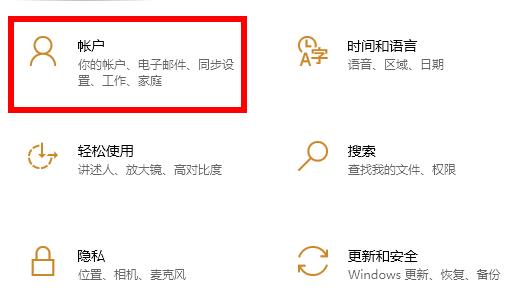
3. Klicken Sie in der linken Taskleiste auf „Anmeldeoptionen“.
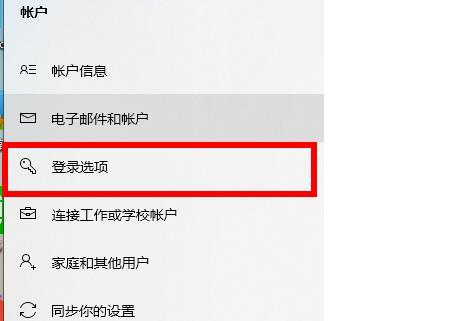
4. Scrollen Sie nach rechts, um „Passwort“ zu finden, und klicken Sie unten auf „Ändern“.
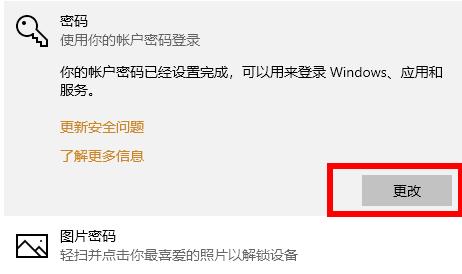
5. Geben Sie das aktuelle Passwort ein und klicken Sie auf „Weiter“.
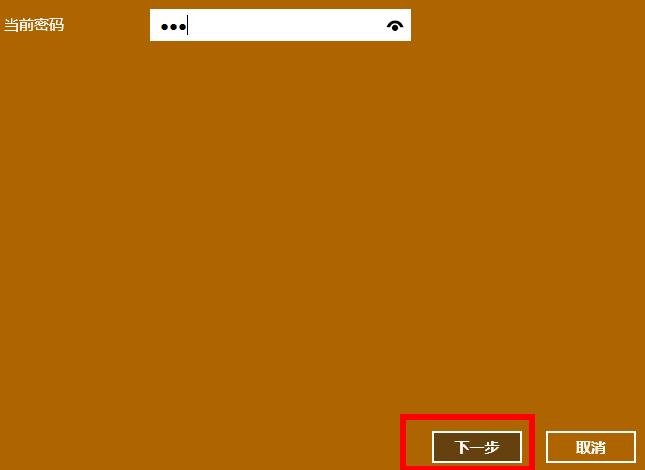
6. Klicken Sie einfach auf „Weiter“, ohne das Passwort einzugeben.
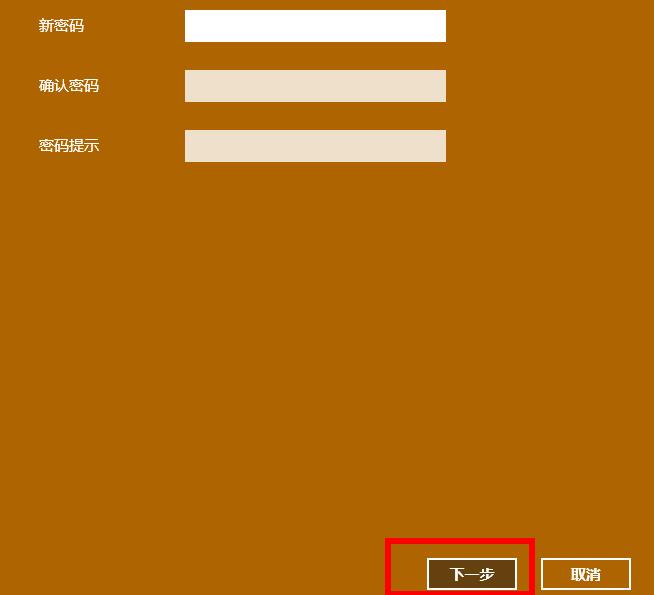
Das obige ist der detaillierte Inhalt vonSo entfernen Sie das Win10-Einschaltkennwort. Für weitere Informationen folgen Sie bitte anderen verwandten Artikeln auf der PHP chinesischen Website!
In Verbindung stehende Artikel
Mehr sehen- So lösen Sie das Problem, dass sich der Windows 7-Desktop um 90 Grad dreht
- So beenden Sie einen laufenden Prozess in Win7 zwangsweise
- Heute veröffentlichte Vorschauversion von Win11 Build 25336.1010: Wird hauptsächlich zum Testen von Betriebs- und Wartungspipelines verwendet
- Win11 Beta-Vorschau Build 22621.1610/22624.1610 heute veröffentlicht (einschließlich Update KB5025299)
- Die Fingerabdruckerkennung kann auf ASUS-Computern nicht verwendet werden. Tipps zum Hinzufügen von Fingerabdrücken zu ASUS-Computern

